球在其行程中的移动速度似乎太慢。在以下步骤中,您将使用“曲线图编辑器”(Graph Editor)来加快其移动。具体而言,您将让球的动画在 2 秒(48 帧)而不是 3 秒(72 帧)内完成其行程。
请注意问号图标。该图标的位置指出了开始缩放的起点。(由于需要向第 1 帧缩放动画,因此需要在第 1 帧处开始拖动操作。)
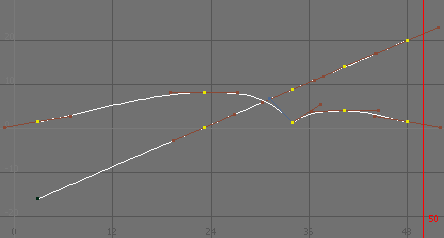
这样会向第 1 帧对称缩放曲线。球的动画现在从第 1 帧播放到第 48 帧,而不是从第 1 帧播放到第 72 帧。球将在更短时间内穿越场景,这当然意味着其移动速度变快。
如果已从帧范围的中间开始拖动操作,缩放操作将会向帧范围的中间拉动曲线。可以将关键点捕捉到所有值中,以使关键帧的计时保持一致。